“方向”微件提供快速有效的方式来计算两个或多个位置间以转弯为基础的方向。此微件同时使用网络路径服务和地理编码器服务。
许可:
ArcGIS Online 网络分析服务需要 ArcGIS Online 组织订阅。如果选择默认使用此服务,请指定有效的 ArcGIS Online 用户名和密码。每次成功请求服务时都会从您的订阅中扣除服务配额。此外,如果使用 ArcGIS Server 网络分析服务,还可指定 URL。
许可:
ArcGIS Online 实时流量地图服务需要 ArcGIS Online 组织订阅。如果选择使用此服务,请指定有效的 ArcGIS Online 用户名和密码。每次成功请求服务时都会从您的订阅中扣除服务配额。
提示:
如果想要与公众共享您的安全服务项目(例如,作为公共 web 应用程序的一部分),可将凭据和项目一同存储,以使公众无需登录即可访问您的应用程序。有关详细信息,请参阅 ArcGIS Server web 服务。
配置“方向”微件
可将“方向”微件设置为应用程序启动时自动打开。要实现此功能,可单击微件上的点将其变为深绿色。
- 要配置“方向”微件,请单击微件上的编辑图标
 打开配置选项对话框。
打开配置选项对话框。默认情况下,路径、地理编码器、出行模式和交通图层 URL 来自组织或 Portal for ArcGIS 的实用程序服务。出行模式和交通图层 URL 为可选项。如果未指定前者,在使用微件时,您仍会看到使用路径 URL 的默认出行模式。如果未指定后者,在使用微件时,您不会看到交通选项。
提示:
在出行模式 URL 和交通图层 URL 文本框中不可用的示例 URL 可用于启用默认出行模式和交通图层。
- 更新地理编码器选项。使用服务中的默认值填充选项。
- 选中自动完成将通过查询地理编码器服务自动在搜索文本框中填充可能的地址。
- 使用搜索延迟可以控制在按下最后一个键后,UI 在更新候选位置列表之前暂停的时间。
- 最大建议数用于控制地理编码器服务返回的建议位置数。
- 最小字符数用于确定查询建议位置所需的最小字符数。
- 如果未输入任何文本,地址查找文本框中将显示占位符文本。
- 更新路径选项。使用服务中的默认值填充选项。
- 方向语言为语种代码(例如,美式英语为 en_US,德语为 de_DE)。可针对指定区域设置(如果可用)对输出进行自定义。
- 使用方向输出类型可以控制方向的详细级别。
- 方向长度单位是计算方向距离时使用的测量单位。
- 阻抗属性是用于阻抗的网络属性。例如,将其设置为时间可获得最快路径,设置为长度可获得最短行驶时间(如果服务具有这些属性)。如果数组为空,则会默认设置为服务的默认值。
- 在预设停靠点下,通过在文本框中输入地址或位置来预设起点和终点。
- 单击确定关闭对话框。
使用“方向”微件
警告:
使用 ArcGIS Online 网络分析服务会消耗配额。验证您是否已使用执行网络分析的权限登录到您所在的组织。
- 单击方向图标打开“方向”微件。
- 请输入起始和终止目的地(如果未预设)。
- 在字段中输入地址,此操作可能会自动填充地址和位置,具体取决于配置情况。
- 通过单击图标
 添加图标启用功能,然后单击地图添加目的地。
添加图标启用功能,然后单击地图添加目的地。
- 或者,单击反转方向按钮重新排序起始点和目的地。
- 也可以通过单击添加添加更多目的地。您也可以将每个目的地拖动到地图上。请注意,当目的地多于两个时,不会显示反转方向按钮。
- 或者,单击障碍图标,然后开始在地图上绘制线或面来创建障碍。
- 请从下拉列表中选择一种出行模式(如果适用)。默认模式为行驶时间。
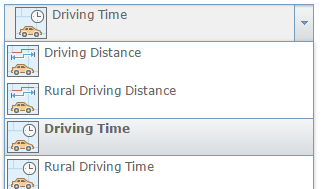
- 如果指定的出行模式基于时间且支持实时交通数据 - 例如,行驶时间 - 请选择出发选项,现在出发或预定出发。如果选择预定出发,请选择出发时间和日期。根据出发地所属时区设置出发时间。
- 单击选项可显示更多选项。选中返回起点可创建往返路径。如果可用,请选中显示路况以将实时交通路况计为路径总时间的影响因素。在 MI(英里)和 KM(公里)之间切换以控制用于在所生成方向集中报告距离的单位。
- 单击获取方向。
地图将更新以显示路径,方向显示在“方向”微件中。
- 方向列表中的每个转弯都是互动式的。单击转弯可缩放至地图上的相应位置。通向该转弯的路径也将在地图上高亮显示。
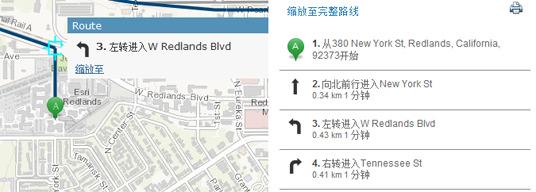
- 单击打印图标
 将在新窗口中打开方向以进行打印。
将在新窗口中打开方向以进行打印。 - 要从地图中清除当前方向集,请单击获取方向旁的清除。